
Existem alguns bons reprodutores de filme para escolher. Isso depende da compatibilidade do seu dispositivo. A maioria dos usuários prefere usar VLC Media Player isso é fácil de navegar. O VLC não apenas pode configurar facilmente as legendas que vêm junto com um arquivo de filme não codificado, mas também pode lidar muito bem com legendas externas. Além disso, é permitido adicionar e remover legendas ou escolher entre arquivos de legendas, se houver mais de um. No entanto, alguns usuários ficariam confusos quando atraso de legenda no VLC Media Player.
As legendas desempenham um papel importante no filme, especialmente para falantes não nativos. Porque as legendas facilitam a leitura e a compreensão de toda a história. No entanto, se você comprar ou baixar um filme online, não poderá incluir legendas. Portanto, quando você baixa um arquivo de legenda e o adiciona ao reprodutor de mídia VLC, normalmente descobrirá que o áudio ou as legendas do filme não funcionam ao mesmo tempo. As legendas são apenas um atraso na conversa, e você não consegue acompanhar o filme perfeitamente. Então, neste artigo, vamos dizer a você como resolver o atraso de legenda no VLC Media Player, vamos começar.
Guia de conteúdoParte 1: Por que as legendas são necessárias?Parte 2: Atraso de legenda 'No More' In DumpMedia Conversor de vídeoParte 3: Como resolver atrasos de legendas no VLC Media PlayerParte 4: Em conclusão
Antes de pular para as soluções como adicionar ou corrigir atraso de legendas no VLC Media Player, vamos primeiro ver por que a maioria prefere habilitar as legendas. Ative o recurso de legenda quando seu filme ou mídia:
As legendas ajudam o espectador a entender melhor o que está assistindo. Especialmente quando você assiste mídia em idiomas diferentes. As legendas quebram as barreiras linguísticas em filmes, documentários e outros. Com certeza você não vai gostar do filme se não entender todas as conversas. Mas o que torna tudo mais frustrante é quando a legenda não corresponde ao tempo dos alto-falantes. É perturbador ver legendas aparecendo quando ninguém está falando. Ou as legendas ainda aparecem, mesmo que os atores / narradores tenham encerrado a conversa.
Antes de começar a puxar o cabelo, lembre-se de que tudo tem solução. Como qualquer outro player de vídeo, DumpMedia oferece uma interface tão fácil de usar. Você não precisa ser um entusiasta da tecnologia para resolver esse problema. Quando você vir as legendas aparecerem muito tarde ou muito cedo, verifique e siga o guia abaixo.
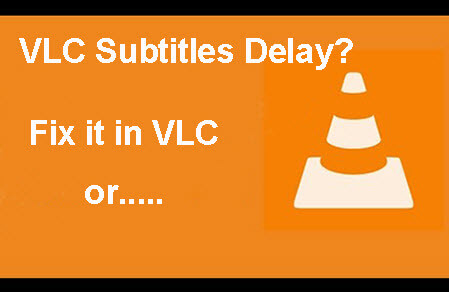
Para alguns reprodutores de vídeo, os ajustes de legenda são apenas temporários. Aqui é onde DumpMedia Conversor de vídeo difere. DumpMedia O Video Converter é um tipo versátil - pode reproduzir, converter e fazer mais no que diz respeito a arquivos de filme. DumpMedia vem de um site seguro e protegido que você pode baixar e instalar facilmente. Possui uma interface simples que oferece uma solução fácil para problemas técnicos. Por exemplo, adicionar ou importar legendas e corrigir atrasos nas legendas.
Depois de adicionar legendas, DumpMedia irá sincronizar as legendas permanentemente. Quando você ajusta as legendas, ele também armazena as configurações. Cada vez que você abre o filme, as legendas são definidas da mesma maneira que você ajustou da última vez.
Download grátis Download grátis
Você pode facilmente adicionar legendas em DumpMedia também. Basta seguir estas etapas fáceis:
1) Abra o arquivo de filme em DumpMedia Vídeo
2) Clique em 'Adicionar arquivo '
3) Localize e selecione o arquivo de legendas para carregar
4) Clique em 'Converter '

DumpMedia lê arquivos de legenda que estão nos formatos .SRT, .ASS, .SSA. Você também pode fazer suas próprias legendas nesses formatos por meio de DumpMedia Conversor de vídeo. Esses tipos de arquivo são úteis ao adicionar legendas para vídeos com tipos de arquivo MP4, MKV, MWA, FLV e muito mais. Além disso, você pode usar DumpMedia para baixar legendas como texto.
DumpMedia irá sincronizar automaticamente a legenda quando o upload for bem-sucedido. Você não precisa mais se preocupar com atrasos nas legendas. Tudo que você precisa verificar é baixar o arquivo de legenda correto e o nome do arquivo está no formato correto.
A versatilidade deste reprodutor / conversor de vídeo inclui:
1) Pode reproduzir todos os tipos de vídeo (MP4, WMV, AVI, AVC, MTS, MKV, MPEG, etc)
2) A imagem e a alta qualidade de vídeo não são exceção (vídeo 4K, HD 1080p e discos Blu-ray / DVD)
3) As perdas de áudio são de zero a mínimas, pois tem suporte para Dolby e DTS
Embora DumpMedia Video Converter é uma escolha melhor, você também pode usar o VLC. Este player também pode reproduzir vários tipos de vídeos. Você também pode assistir e ajustar atrasos nas legendas. Mas ao contrário DumpMedia, O VLC não armazena as configurações de ajuste de legenda. Veja como você ajusta a legenda no VLC.
Observe que o atraso das legendas pode significar que elas aparecem atrasadas ou antes dos alto-falantes. Isso acontece quando a sincronização de legendas não funciona corretamente. Ao experimentar isso, você pode ajustar as configurações de legenda de duas maneiras - usando atalho de teclado / teclas de atalho ou por ajuste manual. Espero que este guia rápido o ajude.
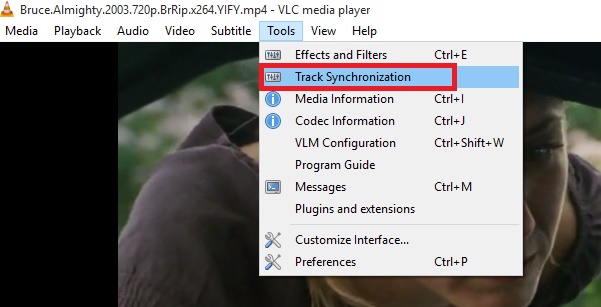
Outra forma de sincronizar as legendas é usando Funcionalidade de sincronização avançada do VLC. Isso só pode ser usado quando as legendas estão atrás do áudio. Você pode fazer isso usando teclas de atalho ou atalhos de teclado apenas.
1) Ouça e observe (ouça e veja) se as legendas estão fora de sincronia
2) Pressione 'Turno H 'quando a frase que você ouve é reconhecível e fácil de entender
3) Pressione 'Turno J 'quando a legenda que você vê é a mesma que você ouve
4) Pressione 'Turno K 'para começar a corrigir a sincronização
As legendas realmente fazem a diferença quando ativadas. Os países estrangeiros produziram muitos bons filmes, séries, documentários e assim por diante. Mas você não pode negar que, se o idioma for desconhecido, você perderá o interesse em assisti-lo. As legendas nos ajudam para que possamos nos relacionar e nos envolver com o que estamos assistindo.
Ao escolher o jogador certo para acompanhar seu filme favorito, considere DumpMedia Conversor de vídeo. Isso pode tornar o tempo do seu filme agradável e sem estresse.
